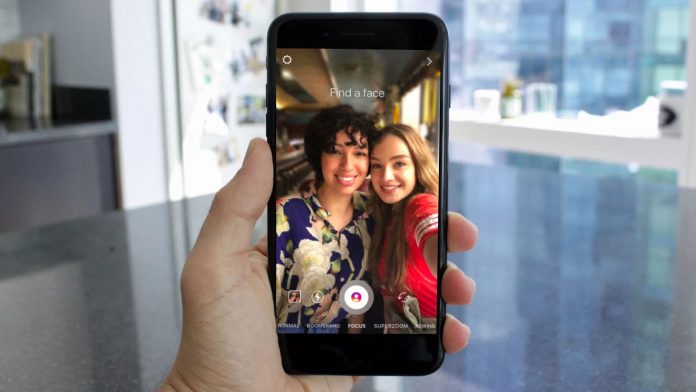Ekrānuzņēmumi ir labākie veidi, kā saglabāt visu, ko redzam viedtālruņa ekrānā, pārlūkojot internetu vai tērzējot ar draugu. Mēs visi zinām, kā uzņemt ekrānuzņēmumus savos tālruņos, tomēr dažreiz veicot ekrānuzņēmumutālruninav tik vienkārši, kā izklausās. Daži Android tālruņi neatbalsta ātru un populāru divu pogu nospiešanas metodi, lai paņemtu ekrānuzņēmumu. Tāpēc mēs kopīgojam dažus no labākajiem veidiem, kā uzņemt ekrānuzņēmumu jebkurā Android tālrunī.
Lasiet arī | Veikt ekrānuzņēmumus no jaunāko lietotņu izvēlnes operētājsistēmā Android 11
Veidi, kā uzņemt ekrānuzņēmumu jebkurā Android ierīcē
Satura rādītājs
1. Standarta metode (skaļuma samazināšana + jauda)
Gandrīz katrs jaunais Android viedtālrunis ļauj veikt ekrānuzņēmumu, vienlaikus nospiežot skaļuma samazināšanas un barošanas pogas. Lai uzņemtu screengrab, kādu laiku vienlaikus nospiediet šīs pogas un atlaidiet, kad dzirdat kameras slēdža skaņu. Jūsu ekrānuzņēmums tiks uzņemts un parādīts tālruņa galerijā.

Turklāt ar Android Pie Google pievienoja arī īsinājumtaustiņu barošanas izvēlnē, lai uzņemtu ekrānuzņēmumu. Vienkārši nospiediet barošanas pogu un pieskarieties ekrānuzņēmuma opcijai.
2. Ražotāja saīsnes
Līdztekus standarta metodes atbalstam, dažiem Android tālruņiem ir arī iebūvētās funkcijas ekrānuzņēmumu uzņemšanai. Piemēram, vecajos Samsung viedtālruņos varat nospiest barošanas un mājas pogas, lai uzņemtu ekrānuzņēmumu. Varat arī uzņemt ekrānuzņēmumu Galaxy Note sērijā, izmantojot tās S Pen.

Xiaomi MIUI un dažas citas pielāgotās ādas arī nodrošina ātru piekļuvi ekrānuzņēmumu uzņemšanai tieši ātro iestatījumu panelī. Vienkārši pavelciet ātro iestatījumu paneli un atrodiet ekrānuzņēmuma pogu, pieskarieties tai un varat doties.
3. Trešās puses lietotnes
Ir daudz trešo pušu lietotņu, kas darīs to pašu bez lielām grūtībām. Laba lieta par šīm lietotnēm ir tā, ka līdztekus ekrānuzņēmuma uzņemšanas pamatfunkcijām šīs lietotnes piedāvā arī dažas papildu funkcijas, kas nav pieejamas lielākajā daļā tālruņu.
Jūs varat apskatīt lietotni Screenshot Easy, kurai ir dažas lieliskas funkcijas. Piemēram, lietotne ļauj uzņemt ekrānuzņēmumus, izmantojot ekrāna pārklājuma pogu, paziņojumu joslā vai vienkārši kratot ierīci.



Turklāt, veicot ekrānuzņēmumus, ir arī dažas lieliskas rediģēšanas iespējas. Piemēram, jūs varat apgriezt ekrānuzņēmumu, pārveidot tos citā faila tipā, mainīt krāsas un iekļaut laika zīmogus utt.
Kā lejupielādēt attēlus no google
Daži citi labi ekrānuzņēmumu uzņemšanas piemēri ietver Ekrānuzņēmuma pieskāriens un Super Ekrānuzņēmums .
4. “Labi, Google! uzņemt ekrānuzņēmumu ”

Pēc tam, ja izmantojat Android ierīci, kas, iespējams, ir aprīkota ar Google asistenta funkcijām. Tātad Asistents var arī palīdzēt jums uzņemt ekrānuzņēmumus tikai ar balsi. Jūs varat vienkārši pateikt “Labi, Google! uzņemt ekrānuzņēmumu ”.
5. Žestu izmantošana

Mūsdienās lielākā daļa viedtālruņu atbalsta arī žestus. Piemēram, OnePlus un jaunākie Motorola viedtālruņi var uzņemt ekrānuzņēmumu ar trīs pirkstu vilkšanas uz leju žestu. To var aktivizēt, lielākajā daļā tālruņu dodoties uz Iestatījumi> Sistēma> Žesti.
Bonusa padoms
Ja jūs joprojām izmantojat veco Android tālruni, kas neatbalsta nevienu no iepriekšminētajām metodēm, jums būs jāapgūst tālrunis. Bet, ja jūs nevēlaties iziet šo procesu, vislabākā metode ir izmantot Android SDK ko varat lejupielādēt no oficiālās vietnes.



Tomēr šīs lietotnes instalēšana un iestatīšana ir arī ļoti apgrūtinoša. Tātad jūs varat pārbaudīt Nav sakņu ekrānuzņēmuma lietotne. Lietotnei ir vienkāršāka lietotāja saskarne, un tā darbojas gandrīz katrā Android tālrunī.
Šie bija daži no labākajiem veidiem, kā uzņemt ekrānuzņēmumus jebkurā Android tālrunī. Zemāk esošajos komentāros pastāstiet mums, kura metode vislabāk darbojas jūsu tālrunī.
Lai iegūtu vairāk šādu padomu un triku, sekojiet līdzi lietojamajiem sīkrīkiem!
Facebook komentāri